Palantir Foundry
Observação
O artigo a seguir sobre o conector é fornecido pela Palantir, proprietária desse conector e membro do Programa de certificação de conector do Microsoft Power Query. Se tiver dúvidas sobre o conteúdo deste artigo ou desejar fazer alterações neste artigo, visite o site da Palantir e use os canais de suporte.
Resumo
| Item | Descrição |
|---|---|
| Estado da liberação | Disponibilidade geral |
| Produtos | Power BI (Modelos semânticos) Power BI (Fluxos de dados) Malha (fluxo de dados Gen2) |
| Tipos de autenticação compatíveis | Conta organizacional (Power BI Desktop) Token de acesso pessoal |
Pré-requisitos
Este conector funciona com qualquer ambiente ativo do Palantir Foundry. Verifique se você concluiu as seguintes etapas de configuração antes de usar o conector:
- Baixe e instale o driver ODBC de conjuntos de dados do Foundry.
- Se estiver usando a autenticação OAuth, verifique se os administradores do Foundry ativaram o aplicativo de terceiros "Power BI®" no Painel de Controle. Consulte a documentação de aplicativos de terceiros do Foundry para obter mais detalhes.
Funcionalidades com suporte
- Importação
- DirectQuery (Modelos semânticos do Power BI)
Conectar-se ao Palantir Foundry do Power Query Desktop
Para conectar ao Palantir Foundry do Power Query Desktop, execute as seguintes etapas:
Na experiência Obter Dados, selecione a opção Palantir Foundry na seleção do conector.
Em Configurações de Conexão, forneça o URL base do ambiente do Foundry. Por exemplo,
https://<subdomain>.palantirfoundry.com/. Se desejar, forneça RID de conjunto de dados e Ramificação.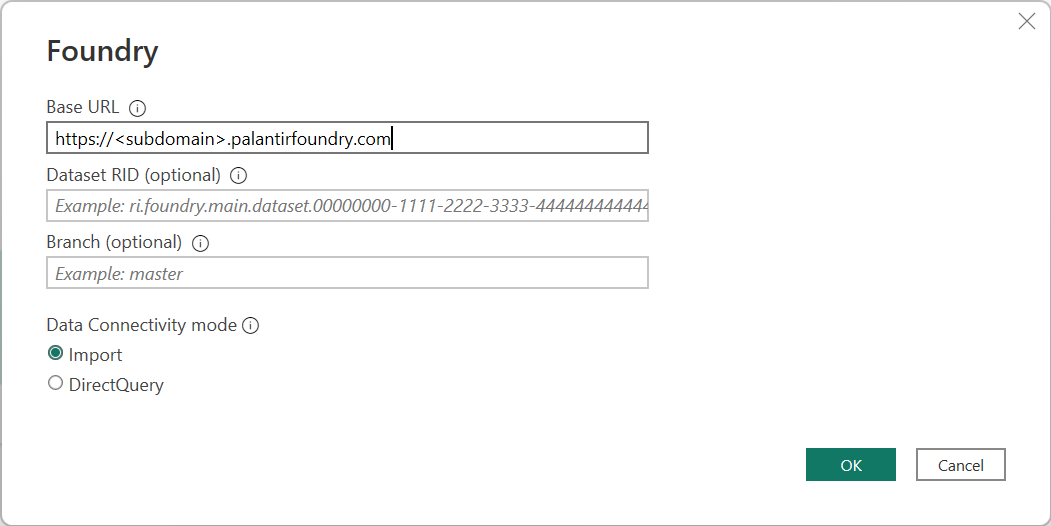
Selecione o modo de conectividade de dados Importar ou DirectQuery.
Selecione OK.
Se você estiver se conectando ao Foundry pela primeira vez, selecione o tipo de autenticação Foundry OAuth (recomendado) ou Foundry Token. Depois de entrar (Foundry OAuth) ou inserir um token (Foundry Token), selecione Conectar.
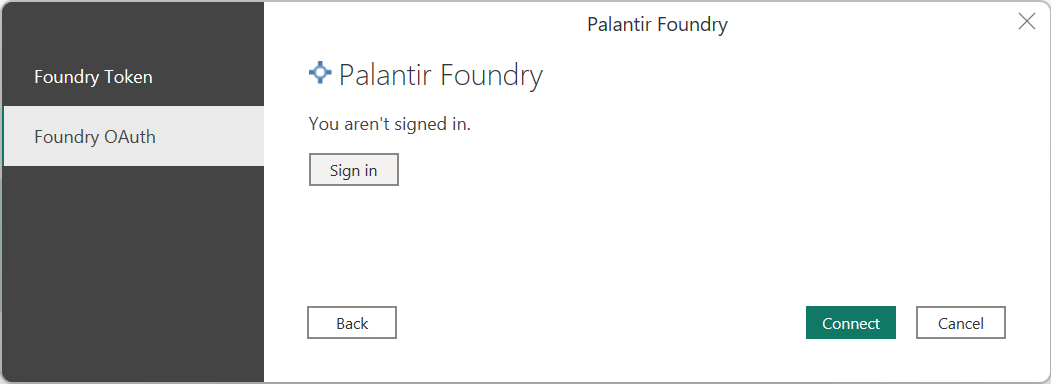
Para obter mais detalhes sobre essas opções de autenticação, acesse a documentação do Power BI: autenticar com o Foundry do Foundry.
No Navegador, selecione o(s) conjunto(s) de dados desejado(s) e selecione Carregar para carregar os dados ou Transformar Dados para continuar transformando os dados no editor do Power Query.
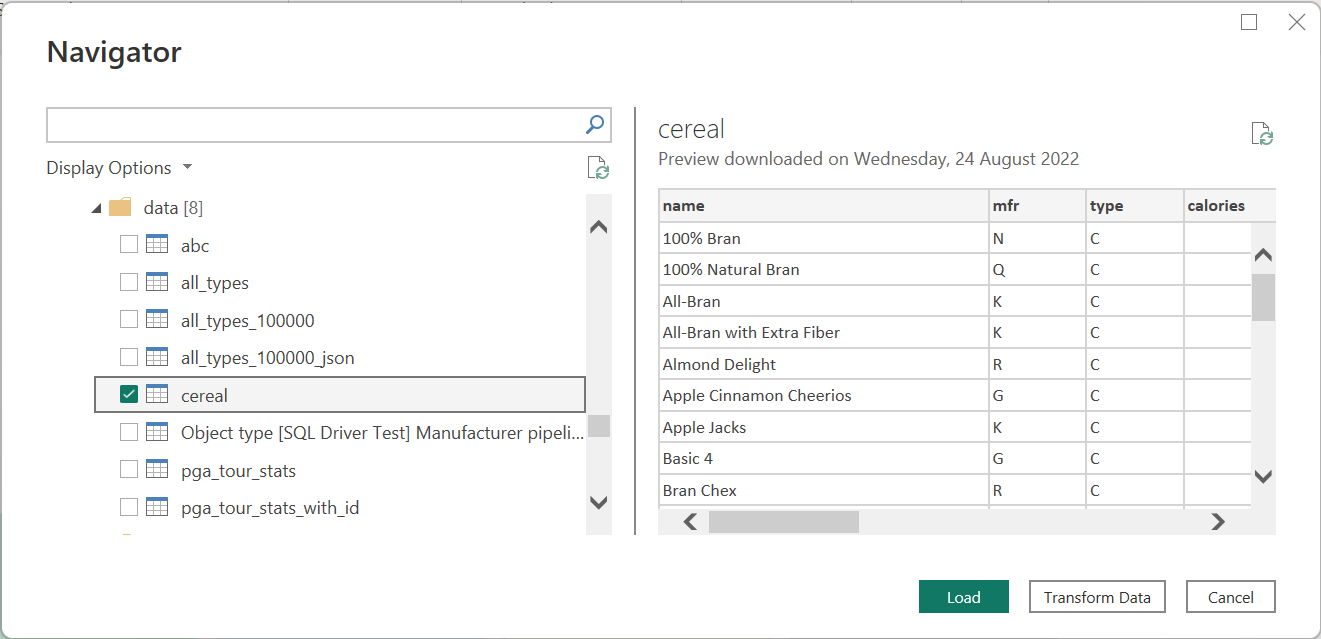
Conectar-se ao Palantir Foundry do Power Query Online
Observação
Antes de começar, verifique se você tem acesso a um gateway local com uma conexão existente com o Foundry.
Para conectar ao Palantir Foundry do Power Query Online, execute as seguintes etapas:
Selecione a opção Palantir Foundry na seleção do conector.
Em Configurações de Conexão, forneça o URL Base que corresponde a uma conexão já configurada no gateway de dados local. Por exemplo,
https://<subdomain>.palantirfoundry.com/. Se desejar, forneça RID de conjunto de dados e Ramificação.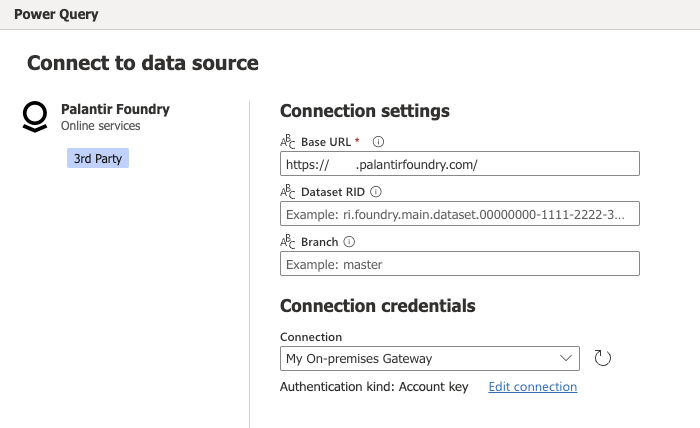
Verifique se a lista suspensa Conexão mostra o nome do gateway local.
Selecione Avançar para continuar.
No Navegador, selecione os dados necessários e Transformar dados.
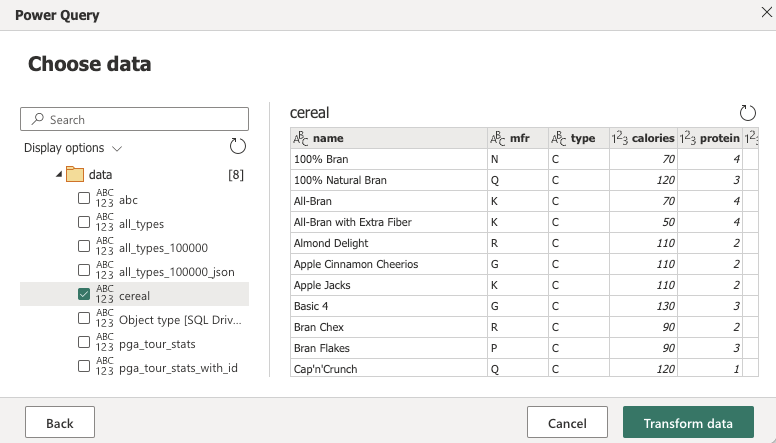
Solução de problemas
Se você encontrar problemas para se conectar ao Foundry, consulte os seguintes recursos na documentação do Palantir Foundry para obter as etapas de solução de problemas: